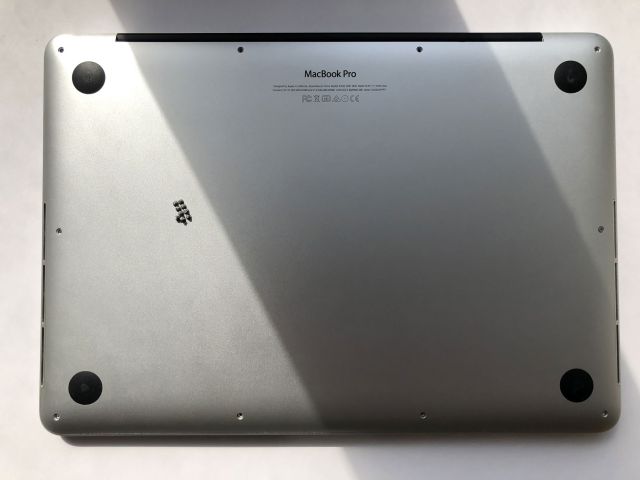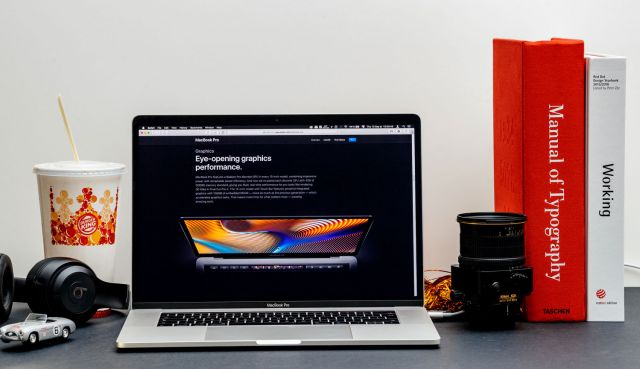Cómo arreglar el retardo del teclado en Mac

Antes de hacer nada, apaga el teclado, espera unos segundos y luego enciéndelo. Por ejemplo, los teclados inalámbricos de Apple tienen un botón para encender y apagar. Si esto no te ayuda, reinicia tu Mac. Y, por último, asegúrate de que en tu Mac están instaladas las últimas actualizaciones de software de macOS. Puedes buscar actualizaciones yendo a Preferencias del sistema > Actualización de software.
1. Carga el teclado
Parece una tontería pero muchas veces el retardo del teclado en Mac tiene que ver con la batería. Comprueba que tu teclado esté cargado / que las baterías del teclado estén suficientemente cargadas. Puedes ver el porcentaje de carga de la batería yendo al menú de Bluetooth en la barra de menú en la parte superior de la pantalla.
2. Comprueba la configuración del teclado
Puedes cambiar el período de tiempo entre el momento en que presionas una tecla y el momento en que ves la respuesta en su Mac. Esto solucionaría el problema del retardo del teclado en Mac.
- Ve al menú Apple > Preferencias del sistema.
- Haz clic en Accesibilidad, luego en Teclado y luego en Hardware.
- Selecciona Activar teclas lentas y haz clic en Opciones.
- Selecciona el Retardo de aceptación que desees a lo largo del control deslizante para elegir cuánto tiempo deseas que tu Mac espere antes de responder a la pulsación de la tecla.
3. Activar / desactivar Bluetooth
Haz clic en el icono de Bluetooth en la barra de menú superior. Haz clic en el interruptor de palanca junto a Bluetooth para apagarlo. Después de unos segundos, haz clic para volver a encenderlo. Ten en cuenta que si tu ratón y teclado son bluetooth, necesitaras al menos un ratón con cable para poder reactivar el bluetooth
4. Restablecer SMC
Para equipos portátiles con procesadores Intel (MacBook /Pro/Air)
- Para restablecer el SMC, apaga tu MacBook.
- Mantén presionadas 3 teclas:
- Si tu MacBook tiene el chip T2: CRTL + ALT del lado izquierdo y MAYS del lado derecho del teclado. Mantenlas presionadas durante 7 segundos
- Si tu MacBook no tiene el chip T2 (anterior a 2017): CRTL + ALT + MAYS del lado izquierdo del teclado
- Mantén presionado el botón de encendido, sin soltar las otras 3 teclas.
- Mantén presionadas todas las teclas durante 10 segundos más y luego suéltalas.
- Presiona el botón de encendido.
Para equipos de escritorio con procesadores Intel (iMac /Pro, Mac Mini, Mac Pro)
- Para restablecer el SMC, apaga tu Mac y desenchufa el cable de alimentación.
- Espera 15 segundos y vuelve a conectar el cable de alimentación.
- Espera 5 segundos y, luego, presiona el botón de encendido.
5. Intenta arrancar en modo seguro
Puedes reiniciar tu Mac en modo seguro fácilmente. Los pasos difieren:
Macs basados en Intel:
- Apaga tu Mac (menú Apple> Apagar).
- Enciende tu Mac e inmediatamente presiona y mantén presionada la tecla MAYS.
- Mantén presionada la tecla MAYS hasta que veas la pantalla de inicio de sesión.
- Entonces inicia sesión. Es posible que te solicite que inicies sesión más de una vez.
Macs basados Apple Silicon (2020 en adelante):
- Apaga tu Mac.
- Mantén presionado el botón de encendido hasta que aparezcan las opciones de inicio.
- Selecciona tu disco de inicio.
- Mantén presionada la tecla MAYS.
- Haz clic en Continuar en modo seguro.
- Para salir del modo seguro, reinicia tu Mac normalmente sin presionar ninguna tecla.
- Prueba tu problema de teclado en modo seguro. Reiniciar el Mac en modo seguro puede solucionar esto.
6. Restablecer Bluetooth
- Mantén presionadas las teclas MAYS + ALT y haz clic en el icono de Bluetooth en la barra de menú superior.
- Selecciona Restablecer módulo Bluetooth.
- Vuelve a conectar (emparejar) tus dispositivos Bluetooth.
- Mantén presionadas las teclas MAYS + ALT y haz clic en el icono de Bluetooth en la barra de menú superior.
- Selecciona Restablecer de fábrica todos los dispositivos Apple conectados.
- Vuelve a conectar (emparejar) tus dispositivos Bluetooth.
7. Eliminar dispositivos Bluetooth
- Matén presionadas las teclas MAYS + ALT y haz clic en el icono de Bluetooth en la barra de menú superior.
- Selecciona Eliminar todos los dispositivos.
- Vuelve a conectar tus dispositivos Bluetooth.
8. Restablecer NVRAM
Para Mac con procesadores Intel
- Apaga tu Mac.
- Vuelve a encenderlo y mantén presionadas inmediatamente 4 teclas: ALT + COMAND + P + R.
- Suelta las 4 teclas cuando escuches los sonidos de inicio, la pantalla parpadea dos veces o después de unos 20 segundos.
- Nota: restablecer la NVRAM puede deshabilitar Find My Mac, por lo que es posible que desees volver a habilitarlo en la configuración de iCloud.
9. Servicio Técnico de Mac en Valencia
Si ninguna de las sugerencias anteriores te ha ayudado a resolver tu problema de retardo del teclado en Mac, es posible que necesites contactar con nosotros. Sea cual sea el problema de tu Mac -MacBook, MacBook Air, MacBook Pro, iMac, iMac Pro, Mac Pro, Mac mini-, lo podemos solucionar.
Además, con diagnóstico previo gratuito y reparación en 24 horas con cita previa.